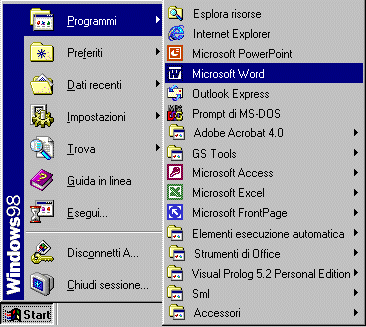|
MICROSOFT WORD 2000 CAPITOLO PRIMO INTRODUZIONE INTRODUZIONE: VIDEOSCRITTURAI programmi di videoscrittura sono la categoria di software più utilizzata in assoluto, infatti praticamente tutti hanno bisogno di scrivere, sia al lavoro sia a casa. La videoscrittura permette di creare semplici lettere o volantini, ma anche di creare testi più complessi come tesi di laurea o impaginare interi libri. C’è stata una vera evoluzione dei programmi per la videoscrittura nel corso della storia dei PC. I primi programmi per scrivere erano chiamati EDITOR di testi e permettevano poche operazioni, rispetto a quelle attuali. Un editor di testo lavora in modo molto simile alla macchina da scrivere, permettendo di scrivere testi anche molto lunghi, ma sempre con lo stesso carattere, sempre con la stessa dimensione. Non era possibile inserire immagini o mettere un titolo al centro del foglio. Il vantaggio di questi programmi, rispetto alle macchine da scrivere, si può riassumere in un articolo di un giornalista americano, edito nella metà degli anni ’80. Questo giornalista affermava di essere entusiasta di poter scrivere sul computer perché poteva copiare, spostare, cancellare e aggiungere testo senza dover riscrivere tutto l’articolo. Con la macchina da scrivere infatti, se si commettono errori si deve buttare il foglio e cominciare il lavoro dall’inizio. Con il computer invece si può correggere, aggiungere, spostare testo senza problemi, perché si lavora sul monitor e solo alla fine si stampa il documento. Questi non erano gli unici vantaggi degli editor di testi, ma danno l’idea del tempo risparmiato rispetto alla macchina da scrivere, per contro c’è da dire che un computer costava molto di più. Ancora oggi esistono e sono utilizzati degli editor di testi, non per la videoscrittura (intesa in senso “moderno”), ma per fini particolari, per esempio sono molto utilizzati dai programmatori. Un editor non produce un documento, ma un semplice testo ASCII, cioè un testo senza formattazione: niente parole in grassetto, niente allineamento, niente tabelle, ecc. ASCII (si pronuncia aschi) è la sigla di un codice di caratteri americano e rappresenta i file con estensione TXT. I moderni programmi di videoscrittura sono partiti dalle funzioni degli editor e hanno aggiunto altre caratteristiche importanti quali: la formattazione, l’impaginazione, la possibilità di inserire immagini nel documento, la creazione di tabelle, ecc. Quindi, un programma di videoscrittura non serve solamente per scrivere testo. Per formattazione si consideri ad esempio la possibilità di scrivere in grassetto, di mettere un titolo al centro del foglio, cambiare colore e tipo di carattere, e tutto ciò che riguarda il modo di scrivere il testo. I file creati con programmi di videoscrittura si chiamano, in genere, documenti e non testi, proprio perché oltre al testo puro sono aggiunti la formattazione, le immagini e altri oggetti. Anche se editor di testi e programmi di videoscrittura non sono esattamente la stessa cosa, i due termini sono spesso utilizzati per indicare lo stesso tipo di programmi, quindi potrebbe succedervi di leggere che Winword è un editor di testi. Per concludere, Winword 2000 è un programma per la videoscrittura che permettere di scrivere testi (come un normale editor), di formattare il testo, aggiungere immagini e altri oggetti. Microsoft Winword è il programma di videoscrittura più utilizzato al mondo, se comunque disponete di un altro programma, la maggior parte dei comandi sono uguali o si assomigliano molto. APRIRE WINWORD 2000Come prima operazione si deve imparare ad aprire Microsoft Winword. Fare clic sul pulsante START, portare il puntatore del mouse sopra PROGRAMMI. Si apre una seconda lista di comandi, spostare il puntatore su questa nuova lista e fare clic sopra Microsoft Winword, come indicato sulla figura 1.01. FIG. 1.01 Dopo pochi secondi si aprirà la finestra di Microsoft Winword 2000. Nelle figure seguenti sono riportati gli elementi essenziali della finestra. 1. BARRA DEL TITOLO: dove si possono leggere il nome del programma aperto (Microsoft Winword) e il nome del file aperto (Documento 1).
FIG. 1.02 2. BARRA DEI MENU (File, Modifica, ecc.).
FIG. 1.03 Ogni menu contiene una lista di comandi. Per aprire un qualsiasi menu si deve fare un clic sul nome, per esempio VISUALIZZA, e subito si apre una “tendina” con una lista di comandi che ha l’aspetto seguente:
FIG. 1.04 La lista dei comandi non è completa: sono visibili solo quelli principali e quelli utilizzati più spesso. Per questo motivo, ogni volta che si cerca un comando, si deve fare un clic alla fine della lista, sulle doppie frecce (evidenziate dal rettangolo rosso nella figura 1.04), in questo modo la lista diventa completa. FIG. 1.05
Per chiudere il menu si deve cliccare nuovamente sul rispettivo nome.
3. BARRA DEGLI STRUMENTI. FIG. 1.06 Questa barra è formata da una serie di pulsanti che rappresentano un modo più veloce, rispetto ai menu, di applicare i comandi. Ogni pulsante rappresenta un’operazione, per sapere quale è sufficiente fermare il puntatore del mouse sopra un pulsante e aspettare (senza fare clic). Dopo pochi secondi appare il nome, come sulla figura 1.07.
FIG. 1.07
4. RIGHELLO. Serve per indicare in quale parte del foglio si può scrivere.
FIG. 1.08
5. BARRA DI STATO. Indica l’operazione che si sta compiendo, cioè lo stato in cui ci si trova il programma in un determinato momento. Si trova in basso, alla fine della finestra di Winword, sopra il pulsante START. Visualizza alcune informazioni utili, per esempio pagina1, sezione 1, prima pagina su uno pagine totali, riga 1 e colonna 1. FIG. 1.09 6. La parte rimanente della finestra è il foglio su cui si scrivono i documenti. CHIUDERE WINWORD 2000Per chiudere il programma si utilizza il pulsante chiudi, rappresentato da una X. Si trova in alto a destra sulla finestra di Winword, è visualizzato nella figura 1.10. FIG. 1.10 |